如何使用彈出窗口在 WordPress 中推廣您的 Twitter 頁面
已發表: 2022-12-13您是否正在尋找在 WordPress 中推廣您的 Twitter 頁面的方法? WP Full Care 的我們非常了解如何在您的網站上顯示相關推文是提高參與度、轉化率和購買量的簡單方法。 因此,如果您已經擁有一個受歡迎的網站,您可以利用它來提高您 Twitter 帳戶社交內容的曝光率。 另一方面,我們不應該忘記社會證明的強大工具。 現在讓我們看看如何在您的網站上使用彈出窗口來宣傳您的 Twitter 頁面。
為什麼要在您的 WordPress 網站上推廣您的 Twitter 頁面?
說到社交媒體,Twitter 是最受歡迎的社交媒體平台之一,這已經不是什麼秘密了。 由於它的流行,許多公司依靠它來推廣他們的 WordPress 博客,或者只是簡單地向他們的目標受眾傳播有關新服務的信息。 此外,Twitter Spaces 是舉辦音頻網絡研討會、投票和收集用戶反饋的絕佳平台。
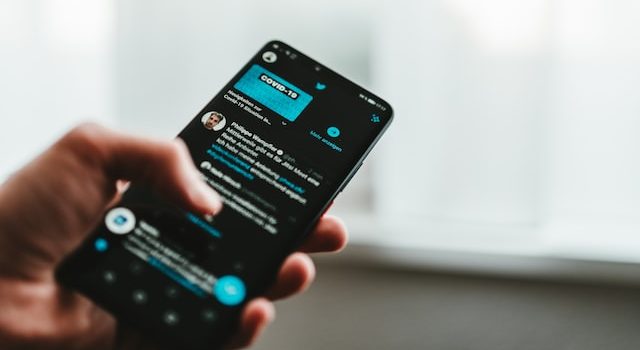
請記住,增加您的 Twitter 追隨者雖然有回報,但並不容易。 但是,想像一下,如果您可以通過使用彈出式燈箱來增加您的社交媒體關注者和您的網站訪問者。 好吧,您不必想像,因為這正是我們將在本文中教給您的內容。
燈箱彈出窗口可以放置在您網站的任何位置,以展示您的 Twitter 提要。 像這樣增加您個人資料的曝光率會吸引更多人關注您。 不過,燈箱彈出窗口可能不僅僅用於顯示聯繫表單。 它們還可以用於產生潛在客戶、促進內容升級、吸引新訪客等。
現在讓我們來看看燈箱彈出窗口如何幫助您營銷您的 Twitter 帳戶。
如何使用彈出窗口在您的 WordPress 網站上推廣您的 Twitter 頁面
在 WordPress 中添加燈箱彈出窗口的最簡單方法是使用 WordPress 最好的計時器和彈出插件之一 – OptinMonster。 當涉及到 WordPress 和其他潛在客戶生成程序的彈出式插件時,它是一流的。 使用 OptinMonster,您可以快速輕鬆地優化您的網站,以提高轉化率、潛在客戶生成、電子郵件列表增長和收入。

您需要做的第一件事是創建一個帳戶。 為此,請訪問 OptinMonster 網站並點擊“立即獲取 OptinMonster ”按鈕。 為了利用 Exit Intent 功能、額外的自定義可能性和預建模板,我們強烈建議投資 Pro 許可證。
註冊後,就可以安裝並激活 OptinMonster 插件了。 激活它後,將出現 OptinMonster 的設置嚮導,您只需點擊“鏈接您的當前帳戶”按鈕即可。 要繼續,只需單擊“連接到 WordPress ”按鈕。
使用 OptinMonster 插件構建彈出窗口以在 WordPress 中推廣您的 Twitter 頁面
下一步是前往 WordPress 儀表板中的OptinMonster » Campaigns 。 選擇“創建您的第一個廣告系列”選項,OptinMonster 將提供多個廣告系列選項供您選擇。 在每種活動類型下方,您將能夠看到不同的彈出式活動模板。 要將 Twitter 帖子添加到彈出窗口,請使用“社交”模板。

當您選擇要使用的模板時,只需將鼠標懸停在它上面,然後單擊“使用模板”按鈕。 這將打開一個窗口,要求您為廣告系列命名,完成後,只需單擊“開始構建”按鈕即可繼續。 選擇此項將打開OptinMonster 活動生成器,您可以在其中使用簡單的拖放界面修改彈出窗口。
從插件左側的菜單中,您可以選擇幾個元素以合併到設計中。 除了添加新塊之外,您還可以修改已經存在的塊。 例如,如果您想吸引關注者訪問您的 Twitter 頁面,您可以放棄其他社交媒體按鈕,但保留 Twitter 按鈕。 或者,您也可以輕鬆修改標題和正文。 可以編輯左側的“按鈕文本”字段以顯示不同的文本來代替默認的“Twitter”短語。
接下來,您需要單擊 Twitter 圖標。 這將在您的左側打開一個包含更多選項的菜單。 在那裡,您應該繼續在“新窗口 URL ”字段中添加您的 Twitter 頁面鏈接。 下一步是插入一個 HTML 塊,方法是將它從菜單中拖放到模板中。 結果,您現在有一個空白區域,可以在其中插入您很快就會得到的 HTML 代碼。
為您的 Twitter 頁面創建嵌入代碼
添加彈出窗口以在 WordPress 中推廣您的 Twitter 頁面的下一步是使用Twitter 發布工具為您的個人資料生成嵌入代碼。 由於您需要返回 OptinMonster 活動生成器才能插入 HTML 代碼,因此我們建議在新選項卡或窗口中啟動該工具。 要嵌入您的 Twitter 提要,請打開發布工具,將您的 Twitter 頁面的 URL 輸入“您想要嵌入什麼?” 表格,然後按鍵盤上的回車鍵。
但是,您還可以選擇嵌入 Twitter 時間線或按鈕。 您將能夠自定義這兩個選項。 完成後,只需單擊“更新”按鈕,發布工具就會生成嵌入代碼。 要復制代碼,請選擇它,然後單擊“複製代碼”按鈕。
將彈出窗口添加到您的 WordPress 網站
現在是時候回到活動構建器了。 通過在彈出編輯器中選擇 HTML 塊來執行此操作。 您可以從 Twitter 發布工具複製嵌入代碼,並將其粘貼到左側區域。 您現在可以看到您的 Twitter 提要的預覽。 下一步是單擊“顯示規則”菜單項。 在此部分中,您可以確定在什麼情況下燈箱彈出窗口將顯示在您的網站上。
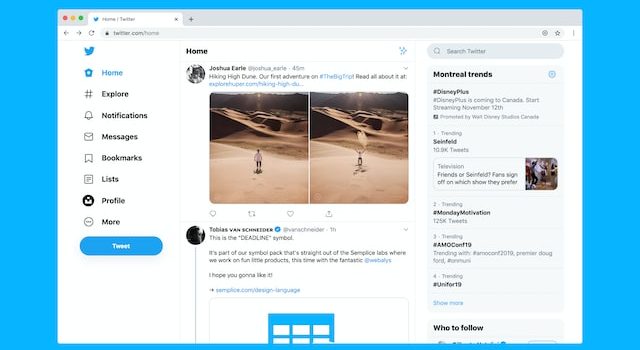
接下來,您應該將“當前 URL 路徑”設置為“是任何頁面”,這將使彈出窗口出現在您網站的每個頁面上。 完成此操作後,切換到底部的“操作”選項卡。 在這裡,單擊“顯示活動視圖”下拉菜單並選擇“選擇”作為活動類型以查看結果。 現在單擊“已發布”選項卡並將發布狀態從“草稿”更改為“發布” 。 要保存您的更改並退出活動構建器,請單擊頂部的“保存”按鈕。 現在您將能夠在您的網站上看到此更改。
包起來
如您所見,Optin Monster 插件可以輕鬆地在 WordPress 中推廣您的 Twitter 頁面。 但是,這仍然並不意味著它不會花費您一些時間,並且在您專注於增加受眾的同時,您仍然應該確保您的網站以其全部容量運行。 因此,請務必聯繫 WordPress 專家,他們會在您可以專注於社交媒體形象的同時額外照顧您的網站。
